Dateien mit anderen Personen teilen
Sie können einzelne Dateien, sowie den Inhalt eines vollständigen Ordners mit jemand außerhalb Ihrer Organisation oder mit anderen Mitarbeitern teilen.
2): Freigabe mittels Link und Zusatzoptionen
3): Freigabe mit Erstellung eines Gast-Benutzers
3): Dateiupload anfordern
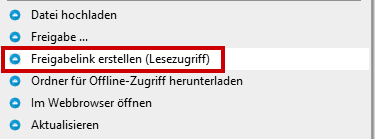
Es öffnet sich nun ein neues Fenster. Klicken Sie auf das Kopiersymbol. Der direkte Link zum Ordner oder der Datei befindet sich nun in Ihrer Zwischenablage und kann dann zB in E-Mails, etc mittels der Tastenkombination "STRG-V" eingefügt werden.
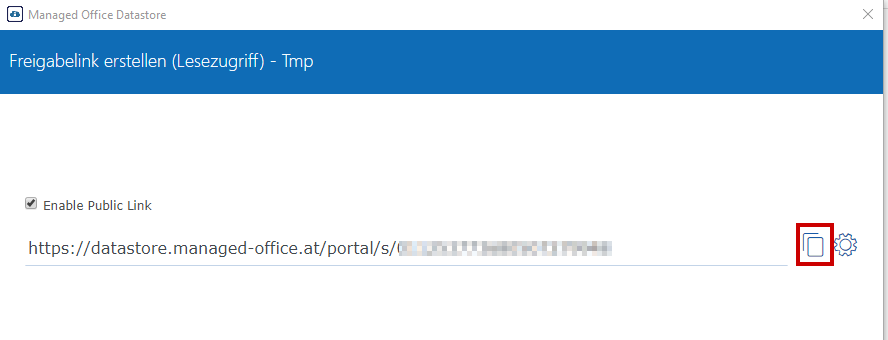
Varianten der Freigabe:
1): Einfache Freigabe mittels Link2): Freigabe mittels Link und Zusatzoptionen
3): Freigabe mit Erstellung eines Gast-Benutzers
3): Dateiupload anfordern
Einfache Freigabe mittels Link
Klicken Sie dazu mit der rechten Maustaste auf Laufwerk M: auf einen Ordner oder auf eine Datei, die mit einer Person außerhalb Ihrer Organisation geteilt werden soll. Klicken Sie dann auf "Freigabelink erstellen (Lesezugriff)".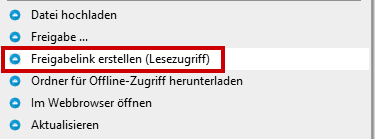
Es öffnet sich nun ein neues Fenster. Klicken Sie auf das Kopiersymbol. Der direkte Link zum Ordner oder der Datei befindet sich nun in Ihrer Zwischenablage und kann dann zB in E-Mails, etc mittels der Tastenkombination "STRG-V" eingefügt werden.
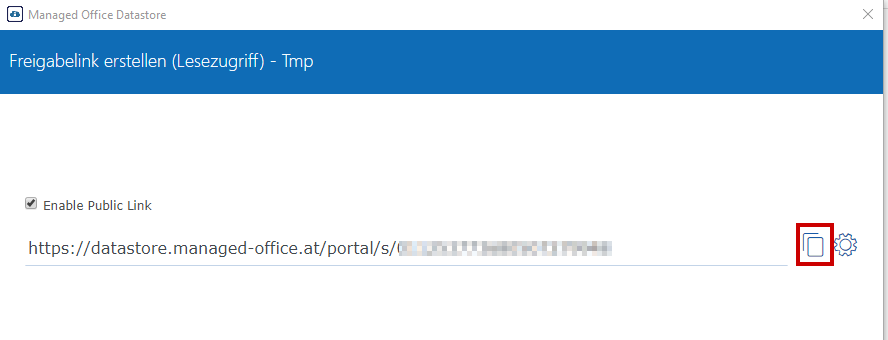
Freigabe mittels Link und Zusatzoptionen
Klicken Sie dazu mit der rechten Maustaste auf Laufwerk M: auf einen Ordner, der geteilt werden soll. Wählen Sie dann "Freigabe..."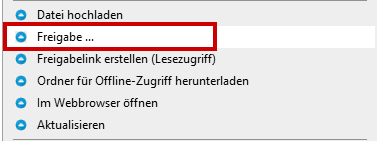
Geben Sie nun die E-Mail Adresse des Empfängers ein, mit dem die Datei geteilt werden soll, und klicken Sie auf "Weiter".
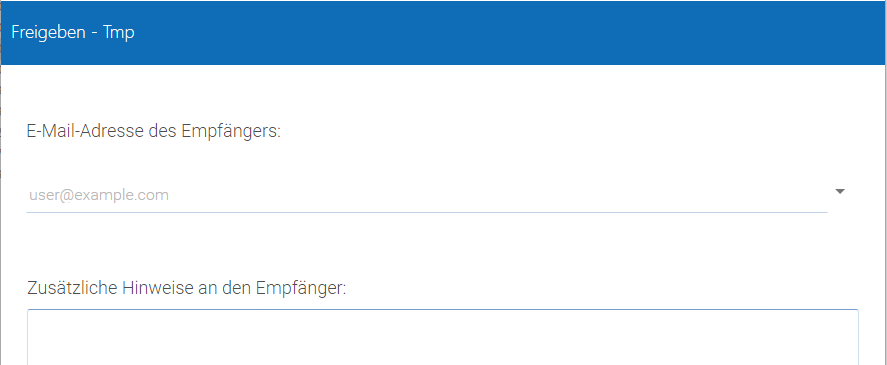
Im darauf folgenden Fenster haben Sie nun folgende Möglichkeiten:
Läuft ab in: Definiert wie lange die Dateifreigabe gültig sein soll.
Zugriffsrecht: Lesezugriff erlaubt da herunterladen von Dateien, "nur Ansehen" erlaubt eine Onlineansicht.
Mit Passwort schützen: Sie können für die Zugriff auf die Freigabe ein Passwort vergeben.
Benachrichtigungen: Hier können Sie einstellen, ob Sie benachrichtig werden wollen, wenn eine Datei heruntergeladen wird, etc.
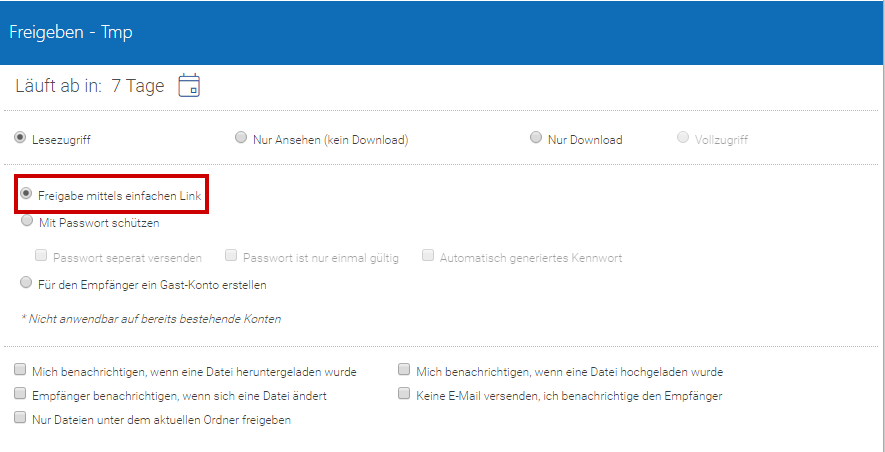
Klicken Sie nun auf eine der zwei folgenden Buttons:
FREIGEBEN: Sendet nun eine Mail mit mit dem LInk zur Freigabe an die zuvor eingegebene Mailadresse.
LINK ABRUFEN: Stellt Ihnen deinen LInk zur Verfügung, den Sie dann selbst an den Empfänger weitergeben können.

Freigabe mit Erstellung eines Gast-Benutzers
Gast-Benutzer können die Weboberfläche verwenden, oder auch den Windows Client installieren. Sie haben aber keinen eigenen, privaten Bereich, sondern können nur mit freigegebenen Ordner arbeiten. Ideal für Gäste mit denen öfters Daten ausgetauscht werden müssen.Zum erstellen eines Gast-Benutzer folgen Sie der obrigen Anleitung, stellen aber im Einstellungsdialog folgendes ein:
1.) Setzen Sie den Haken bei "Für den Empfänger ein Gast-Konto erstellen"
Der Empfänger enhtält dann ein eigenes Datastorekonto, kann sich somit online am Datastore mit seinen eigenen Benutzerdaten anmelden.
2.) Zugriffsart:
Wählen Sie zwischen "Lesezugriff" oder "Vollzugriff":
Lesezugriff: Der Emfpänger kann nur Dateien herunterladen
Vollzugriff: Der Empfänger kann Dateien herunterladen, hochladen, bearbeiten und löschen.
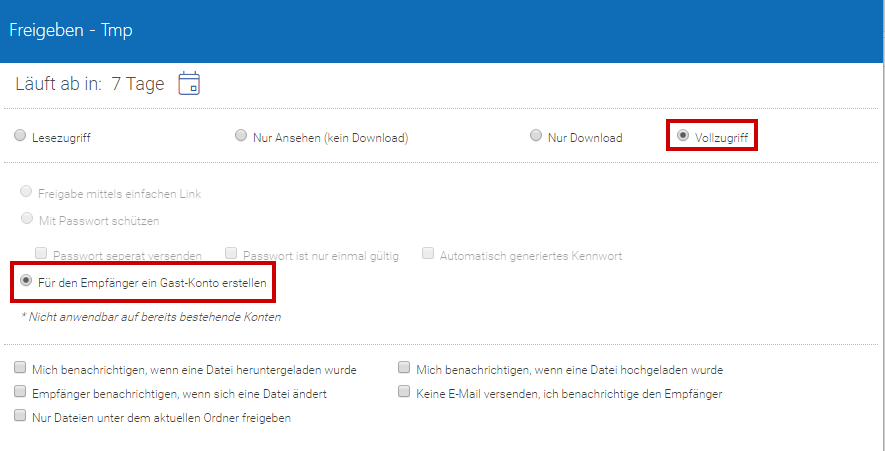
Der Empfänger erhält nun eine E-Mail mit den Zugangsdaten für den Datastore, sowie den Link für die Freigabe.
Dateiupload von jemanden anfordern
Wenn Sie eine Datei von jemanden Externen benötigen, können Sie einen Upload-Link erstellen. Über diesen Link kann der Empfänger des Link dann Dateien hochladen. Der Empfänger sieht nur eine Uploadbox, und kann auch nicht den Inhalt des eigentlichen Ordners sehen.Klicken Sie dazu mit der rechten Maustaste auf einen Ordner in dem die Dateien hochladen werden soll, und wählen Sie dann "Datei hochladen":
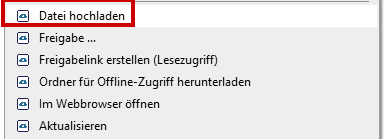
Geben Sie nun die Mailadresse des Empfängers bekannt und klicken Sie auf "Als E-Mail versenden" um den Empfänger eine Mail mit den Link zu senden, oder klicken Sie auf "Link bereitstellen" um einen Link zu erhalten, den Sie dann selbst weitergeben.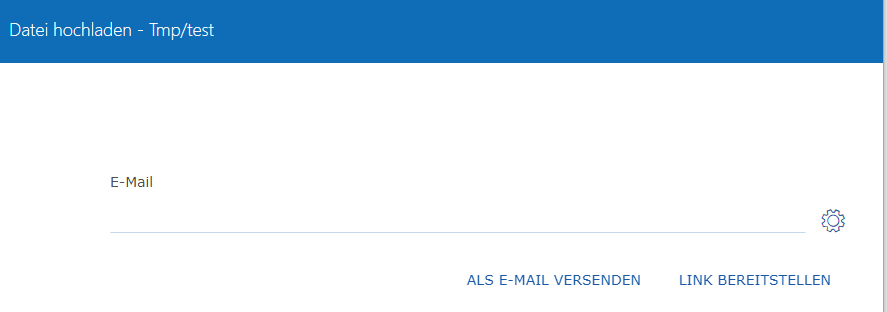
Kategorien: Benutzerhandbuch